Как да намерите модела на вашия лаптоп
Какво да знаете:
- За лаптопи с Windows отидете на Започнете > Системна информация > Резюме на системата. Като алтернатива отидете на Настройки > относно екран.
- За модел MacBook Pro и Air отидете на Apple меню > Относно този Mac. Като алтернатива отидете на Apple меню > Относно този Mac > Системен отчет.
- Ако имате чисто нов компютър и все още имате картонената кутия, в която е дошъл, номерът на модела също ще бъде там.
Тази статия ви показва как да намерите модела лаптоп за операционни системи Windows и macOS.
Как да намерите модела на лаптоп на компютър с Windows
Има няколко начина да намерите модела на вашия лаптоп. Всеки метод, който ви отвежда до номера на модела на вашия лаптоп и неговата конфигурация, ще ви помогне да поискате правилния вид поддръжка или да получите актуализирани драйвери и софтуер. Марките отпечатват номерата на моделите на лаптопа върху картонената опаковка, гравират ги върху корпуса или го споменават във всяко ръководство, което се доставя с компютъра. Но ако не можете да ги намерите там, има и други начини.
Нека разгледаме два от най-простите и бързи начина да намерите модела на лаптопа на вашия компютър с Windows. Можете също да използвате командните прозорци и PowerShell, но те отнемат малко повече усилия от двата прости метода, описани по-долу.
Използвайте системна информация, за да видите модела на лаптопа
Системната информация на компютър с Windows ще включва информация като име на производителя, персонализирано име на системата, модел на системата и тип на системата.
Отвори Започнете.
-
Въведете и потърсете Системна информация и щракнете върху горния резултат, за да отворите родното приложение за Windows.
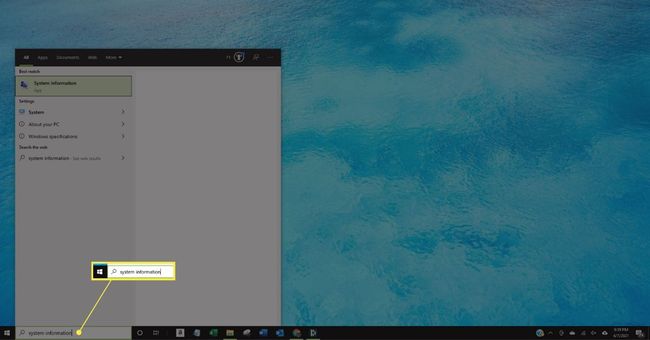
-
Изберете Резюме на системата.
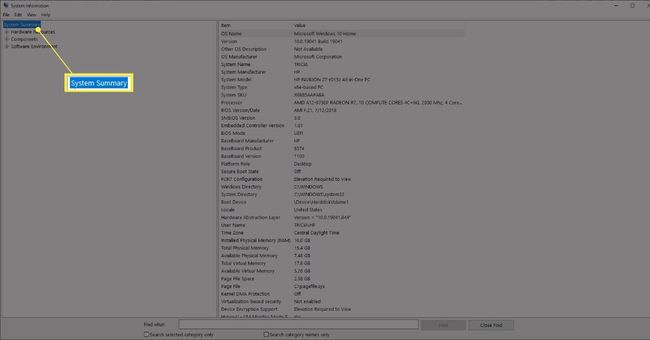
-
Намерете номера на модела на лаптопа на вашето устройство в колоната Стойности за Системен модел Елемент в десния панел.
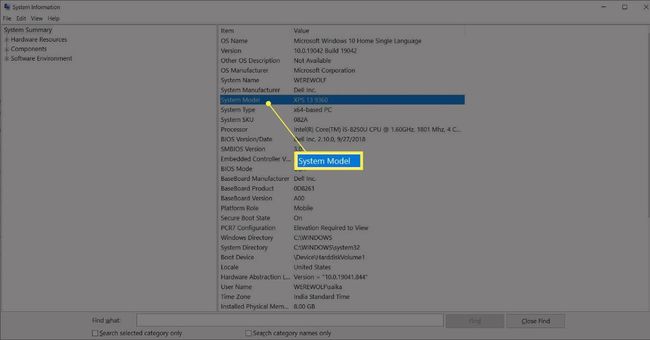
Бакшиш:
Системната информация включва и удобно поле за търсене. Използвайте го, за да намерите някои конкретни подробности за вашия лаптоп. Въведете думата за търсене в Намери какво поле и след това изберете намирам.
Използвайте настройките, за да намерите спецификациите на устройството
Microsoft също така изброява спецификациите на устройството за вашия лаптоп на екрана Информация под Настройки. Следвайте тези стъпки, за да стигнете до този екран с възможно най-малко щраквания.
-
Щракнете с десния бутон върху Започнете бутон и изберете Система.
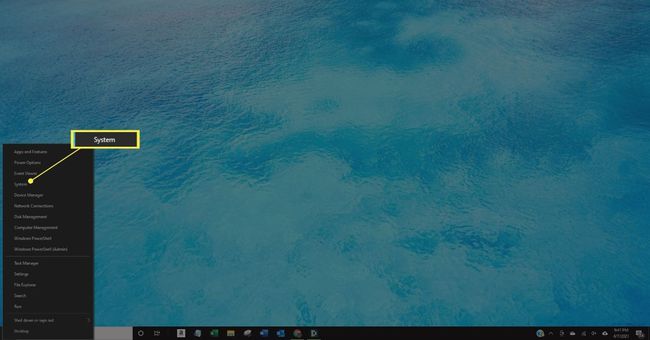
-
Проверете модела лаптоп, написан с по-голям шрифт под Спецификации на устройството на относно екран.
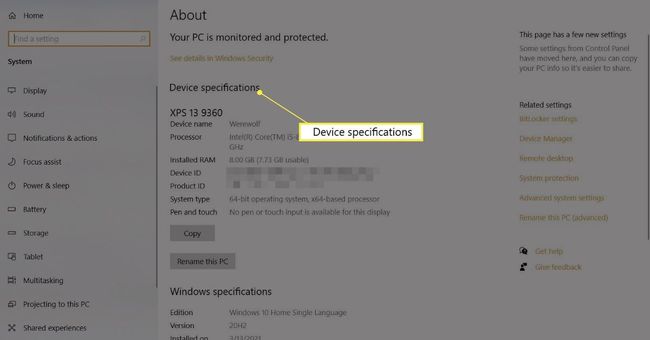
Друга информация, включена в режим на лаптоп, се състои от персонализирано име на устройството, процесор тип, инсталираната RAM памет, идентификатора на устройството, идентификатора на продукта, типа на системата и съвместимостта с писалка и докосване.
Как да намерите модела на MacBook
MacBook имат добра стойност при препродажба. Моделът на MacBook и годината на производство са необходими подробности, които трябва да се спомене за всяка размяна. Също така ще трябва да знаете конкретния модел, за да проверите неговата съвместимост с най-новата операционна система Mac или друг софтуер или хардуер.
Ето два често срещани и бързи начина за идентифициране на модела MacBook.
Използвайте Относно този Mac
Относно този Mac е елемент от менюто на всички компютри с macOS и показва спецификациите и логото на Apple в малък прозорец.
Отидете до Apple меню в горния ляв ъгъл на екрана. Изберете Относно този Mac.
-
В Преглед Разделът показва името на модела, годината, към която принадлежи, модела, сериен номер и други подробности.

Използвайте системна информация
Както всички лаптопи с Windows, MacBook на Apple също обобщава всяка системна спецификация за хардуера, софтуера, външните устройства и мрежовите настройки на лаптопа.
Натиснете и задръжте Вариант натиснете и изберете Apple меню > Системна информация.
Като алтернатива изберете Apple меню > Относно този Mac. Изберете Системен отчет бутон.
-
В Системен отчет екран изброява Име на модела и на Идентификатор на модела с други подробности. Идентификаторът на модела е достатъчно точен, за да помогне за идентифицирането на точния MacBook.

ЧЗВ
-
Защо лаптопът ми е толкова бавен?
А бавен лаптоп може да е знак, че в системата ви има зловреден софтуер или вируси. Възможно е също така да зарежда твърде много приложения по време на стартиране или може би остава без място на твърдия диск. Ако нито едно от тези решения не помогне, може да е така време за надстройка на хардуера.
-
Как безопасно почиствате екрана на лаптоп?
Изключете лаптопа си и го изключете от контакта, след което внимателно избършете екрана с кърпа от микрофибър. Можете да използвате влажна гъба за по-предизвикателна мръсотия, но не използвайте стандартна чешмяна вода! Най-добре е филтрирана или дестилирана вода.
-
Каква е разликата между Chromebook и други лаптопи?
Най-голямата разлика между лаптоп и Chromebook е операционната система. Chromebook работи Chrome OS, който използва уеб браузъра Chrome като основен интерфейс. Това означава, че повечето от приложенията му са базирани на облак.
-
Как да свържете лаптоп към монитор?
Определете кой изход поддържа вашият лаптоп (HDMI, Thunderbolt, DisplayPort и т.н.), след което свържете лаптопа към вашия монитор с помощта на подходящия кабел. Ако използвате Windows 10, използвайте клавишната комбинация Fn+8 за превключване между екрана на лаптопа и монитора. В macOS отидете на Apple меню > Системни предпочитания > Дисплеи > Подреждане за смяна на дисплеите.
